电脑卸载软件显示系统错误:全面解决方案与预防措施
一、电脑卸载软件显示系统错误的常见表现
卸载程序无法启动:尝试卸载软件时,卸载程序无法正常启动,显示“error launching installer”等错误提示。
系统提示错误代码:在卸载过程中,系统可能提示特定的错误代码,如“0x80073CFA”或“1327 无效驱动器”。
软件卸载不彻底:即使卸载程序完成,软件的某些残留文件或注册表项仍然存在,导致系统提示错误。
二、导致卸载软件显示系统错误的常见原因
软件的安装文件或卸载程序文件损坏,导致无法正常执行卸载操作。
注册表中的相关项被错误修改或损坏,导致卸载程序无法正确访问软件的安装信息。
用户没有足够的权限来执行卸载操作,导致系统提示错误。
其他软件或安全工具可能干扰卸载程序的正常运行,导致卸载失败。
系统文件损坏或丢失,影响卸载程序的正常执行。
三、解决方案
1. 使用系统自带的卸载工具
打开“控制面板”,选择“程序”>“程序和功能”,找到需要卸载的软件,右键点击选择“卸载”。
点击“开始”菜单,选择“设置”>“应用”>“应用和功能”,找到需要卸载的软件,点击“卸载”。
2. 重新下载并覆盖安装
重新下载安装包:
访问软件的官方网站,重新下载最新的安装包,然后运行安装程序,选择“修复”或“覆盖安装”选项。
3. 使用命令提示符修复
打开命令提示符(以管理员身份),输入
sfc /scannow,按回车键执行系统文件检查和修复。输入
DISM /Online /Cleanup-Image /RestoreHealth,按回车键执行系统映像修复。
4. 清理注册表
按Win + R键打开运行窗口,输入
regedit,点击“确定”打开注册表编辑器。导航到
HKEY_LOCAL_MACHINE\SOFTWARE\Microsoft\Windows\CurrentVersion\Uninstall,找到与需要卸载的软件相关的条目,右键点击选择“删除”。下载并安装可靠的注册表清理工具,如CCleaner,扫描并清理注册表中的残留项。
5. 以管理员身份运行
右键点击卸载程序:
找到软件的卸载程序(通常在安装目录下的
uninst.exe),右键点击选择“以管理员身份运行”。
6. 使用第三方卸载工具
下载并安装第三方工具:
下载并安装如Revo Uninstaller、IObit Uninstaller等第三方卸载工具。
使用这些工具扫描并卸载软件,确保彻底清除所有残留文件和注册表项。
7. 检查和更新系统
打开“设置”>“更新和安全”>“Windows更新”,点击“检查更新”,确保系统和所有软件都是最新版本。
确保安装所有可用的安全补丁,修复已知的错误和漏洞。
四、预防措施
1. 定期更新系统和软件
2. 使用正版软件
3. 安装防病毒软件
4. 谨慎卸载软件
5. 定期备份数据
五、总结
标签: 电脑卸载软件显示系统错误
相关文章

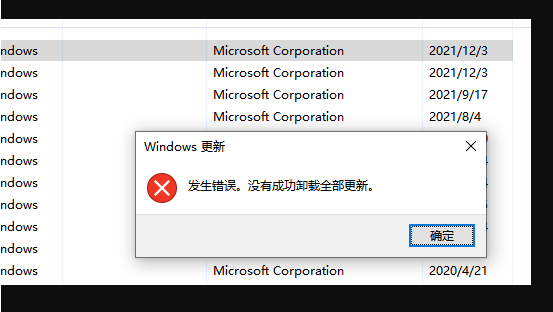
最新评论